Você comprou recentemente um novo smartphone Android e está tentando transferir conversas do WhatsApp de um iPhone para ele, mas não sabe como fazer isso? Silencioso abaixo você encontrará todas as explicações sobre como transferir o WhatsApp do iPhone para o Android de forma rápida e fácil e sem perda de tempo.
Uma boa ajuda para ajudá-lo a transferir, fazer backup e restaurar suas mensagens do WhatsApp pode ajudá-lo iSkysoft Toolbox. É um aplicativo multifuncional capaz de transferir WhatsApp (incluindo vídeos e imagens) do iPhone, iPad ou iPod Touch para outro dispositivo iOS ou Android. Abaixo, você encontrará sugestões válidas sobre como usar os vários recursos do aplicativo iSkysoft Toolbox.
Como funciona o iSkysoft Toolbox
iSkysoft Toolbox é um programa disponível em versão gratuita ou paga que pode ser baixado do site oficial clicando no botão Download grátis para Windows ou Mac, para testar seu incrível potencial.
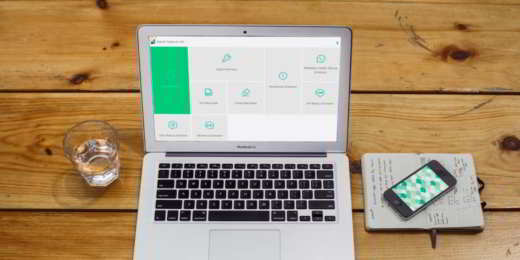
Após a inicialização, o iSkysoft Toolbox vem com uma interface muito intuitiva e amigável com recursos em destaque que você pode baixar e aplicar a qualquer momento, que são:
- recuperação: Recupere os dados do seu telefone Android ou iOS. Recupere contatos excluídos, mensagens, fotos, notas, etc. de dispositivos iOS, arquivos de backup do iTunes e iCloud. Recupere contatos excluídos, mensagens, fotos, notas, etc. de dispositivos Android, incluindo dispositivos quebrados e cartões SD. Conecte o cabo USB ao PC e desbloqueie a tela.
- Transferência: Transfere dados entre seu telefone Android ou iOS e seu computador. Depois de conectar seu dispositivo ao PC, selecione o que deseja transferir nas categorias Música, Vídeos, Fotos, Aplicativos e muito mais.
- Reparar: Repare seu sistema iOS corrigindo problemas como tela preta da morte, logotipo da Apple preso, loop de congelamento na inicialização, iPhone congelado, bloqueio ao conectar ao iTunes e assim por diante.
- claro: elimina permanentemente os dados do seu telefone.
- Passa: Copie dados de um telefone para outro. Conecte o telefone através do cabo USB ao PC e faça backup dos dados do telefone. Restaure os dados de backup para o novo telefone.
- Backup e restauração: Faça backup e restaure os dados do telefone, incluindo arquivos de backup do iTunes e iCloud.
- destravar: remove o bloqueio de tela do telefone. Conecte seu dispositivo com um cabo USB ao PC e você poderá desbloquear a tela do seu dispositivo móvel se tiver esquecido a senha e se o dispositivo estiver bloqueado.
- Redefinir aplicativo social: Transfira o WhatsApp do dispositivo iOS para o dispositivo iOS ou Android, restaure as mensagens do WhatsApp para o dispositivo iOS, faça backup das mensagens do WhatsApp do iOS para o computador e exporte fotos e vídeos, restaure as mensagens do WhatsApp para o dispositivo Android.
Como transferir o WhatsApp do iPhone para o Android
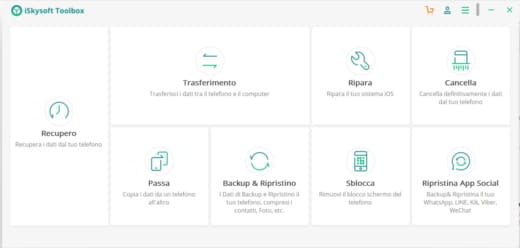
Como o sistema operacional iOS é completamente diferente do Android, a dificuldade de um processo de transferência entre o iPhone e um telefone Android pode ser impossível. No entanto, existem algumas modalidades simplificadas oferecidas por iSkysoft Toolkit que permitem este processo.
Abaixo estão quatro maneiras de transferir dados do WhatsApp do iPhone para o Android que o ajudarão em sua intenção.
Como transferir o histórico de bate-papo do WhatsApp do iPhone para o Android
Após instalar o iSkysoft Toolbox e iniciá-lo, para transferir o WhatsApp do iPhone para o Android, selecione a opção Redefinir aplicativo social e, na tela seguinte, clique em Transferir mensagens do WhatsApp.
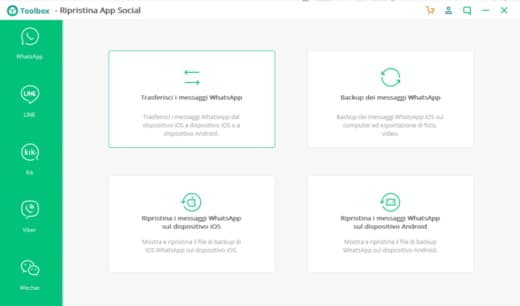
Conecte o iPhone como dispositivo de origem e o telefone Android como dispositivo de destino ao PC via cabo USB. aperte o botão Transferência. Uma janela aparecerá solicitando que você confirme a substituição das mensagens WhatsApp existentes no dispositivo de destino.
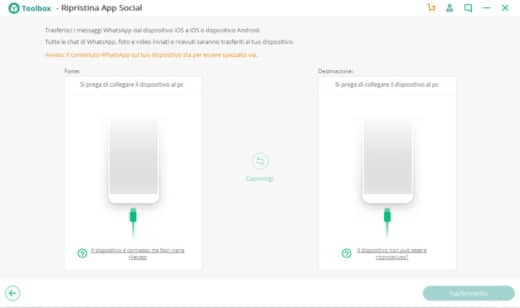
Clique em Si para confirmar e iniciar o processo. Certifique-se de manter os dois dispositivos conectados para a conclusão do processo. Quando terminar, todos os bate-papos do WhatsApp, fotos e vídeos enviados e recebidos serão transferidos para o seu novo dispositivo Android.
Como exportar bate-papos do WhatsApp do iPhone para o Android via e-mail
Outra solução para transferir mensagens do WhatsApp do iPhone para o Android é por e-mail. Abra o WhatsApp no seu iPhone e entre na lista de bate-papo. Encontre a conversa para a qual deseja enviar o e-mail e faça um movimento de pancada forte da direita para a esquerda na conversa e pressione Mais. Escolha a voz Exportar bate-papo para exportar bate-papos do WhatsApp por e-mail.
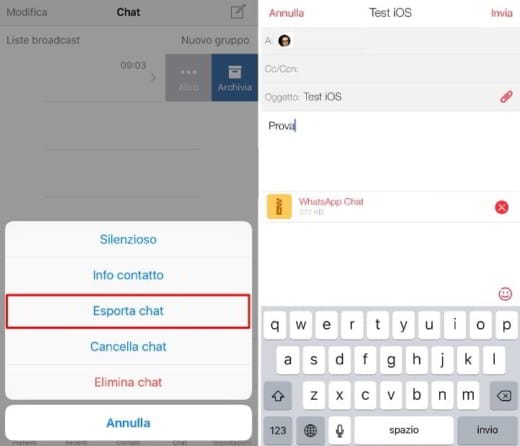
Você também pode decidir exportar não apenas conversas, mas também arquivos multimídia: pressione Anexar Mídia o Sem mídia. Quando terminar, o aplicativo de e-mail padrão será aberto e você poderá ver o anexo com uma extensão .zip.
Digite o endereço de e-mail do destinatário e pressione submeter.
Para visualizar as mensagens do WhatsApp enviadas do seu iPhone, acesse o endereço de e-mail no dispositivo Android com o WhatsApp instalado. e é isso. Lembre-se de que o arquivo está compactado e você pode abri-lo facilmente com WinZip o WinRAR. O conteúdo é um arquivo chamado chat.txt com outros arquivos, como documentos, imagens, vídeos e assim por diante.
Como transferir dados do WhatsApp do iPhone para o Android usando o Wazzap Migrator
Wazzap Migrator é um aplicativo muito útil para transferir o bate-papo do WhatsApp do iPhone para o Android. Isso é especialmente útil para usuários que mudaram recentemente do iPhone para o telefone Android. O aplicativo também pode transferir anexos.
A primeira etapa para mover as conversas do WhatsApp para o Android é extrair o backup do WhatsApp usando o arquivo de backup do iTunes. Isso pode ser feito usando um extrator de backup do iTunes.
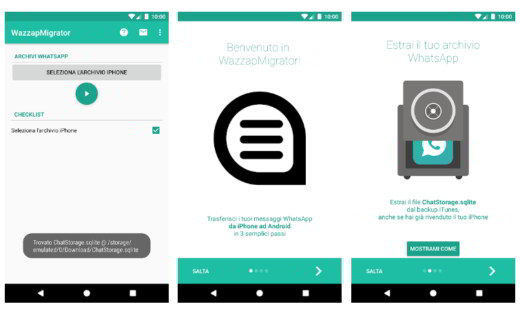
Scarica l'app Wazzap Migrator da Play Store no seu telefone Android (custa € 5,99). Prossiga com a instalação do aplicativo, abra e pare no Selecione o armazenamento do iPhone. Selecione o arquivo de backup criado, leia e siga as instruções do aplicativo cuidadosamente. Quando terminar, uma mensagem aparecerá Conversão concluída.
Agora você pode verificar o WhatsApp e ver os bate-papos e anexos transferidos do seu iPhone.
Como transferir mensagens do WhatsApp do iPhone para o Android usando o Backup do WhatsApp
O último modo de transferência é fazendo backup das mensagens no WhatsApp, incluindo os anexos. Basicamente, consiste em fazer backup para iCloud o Google DRIVE para então ser baixado para um dispositivo Android.
Abra o WhatsApp no seu iPhone e vá para Configurações> Bate-papos> Backup de bate-papo. Pare Corre Faça backup agora e verifique se você tem uma conexão ativa com a Internet.
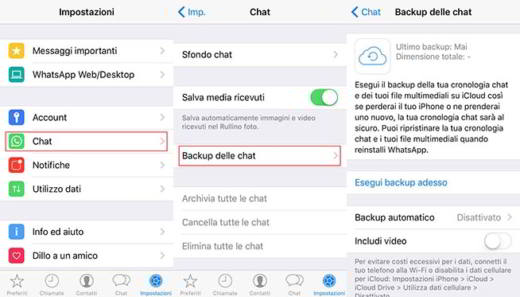
Os dados de backup serão armazenados em iCloud. Faça login no dispositivo Andoid, instalar WhatsApp e faça login com o mesmo número de telefone do iPhone (onde você fez backup de seus bate-papos do WhatsApp). Você encontrará todos os chats restaurados e detectados automaticamente pelo WhatsApp, pare no Restaurar para transferir o WhatsApp do iPhone para o Android.
conclusões
Como você viu, o iSkysoft Toolbox é um programa fácil de usar com muitos recursos. Se você quiser ter a versão completa do iSkysoft Toolbox - Restaurar aplicativo social você pode comprá-lo por $ 19.95 com uma licença de 1 ano para Windows, caso contrário, você pode comprar uma licença vitalícia por $ 29.95. Alternativamente, você também pode escolher iSkysoft Toolbox para iOS com 1 ano de subscrição em Windows e inclusão de todos os módulos para dispositivos iOS (Restaurar, Transferir, Reparar, Backup, etc.) ao preço de 99.95 dólares.


























